如何重新獲得對硬碟的存取權限,修復無法開啟硬碟的錯誤

在本文中,我們將指導您如何在硬碟發生故障時重新造訪硬碟。讓我們一起來看看吧!
新的 Windows 11 非常注重圖形用戶界面(即 GUI)的外觀方面。電腦的第一印象受桌面壁紙的影響很大。因此,Windows 11 對其進行了各種更改,這可能會使新用戶感到困惑。在本文中,我們將探討如何在 Windows 11 上更改壁紙的不同方法。此外,我們還解釋瞭如何在 Windows 11 上更改桌面背景以及自定義壁紙和顏色。雖然其中一些可能看起來很熟悉,但其他一些則是全新的。讓我們開始吧!

內容
設置應用程序是您可以在計算機上進行的所有自定義和更改的中心。更換壁紙也是其中的一部分。以下是通過 Windows 設置更改 Windows 11 壁紙的方法:
1. 單擊搜索圖標並輸入設置。然後,單擊Open,如圖所示。

2. 單擊左窗格中的個性化並選擇背景選項,如下突出顯示。

3. 現在,單擊瀏覽照片。
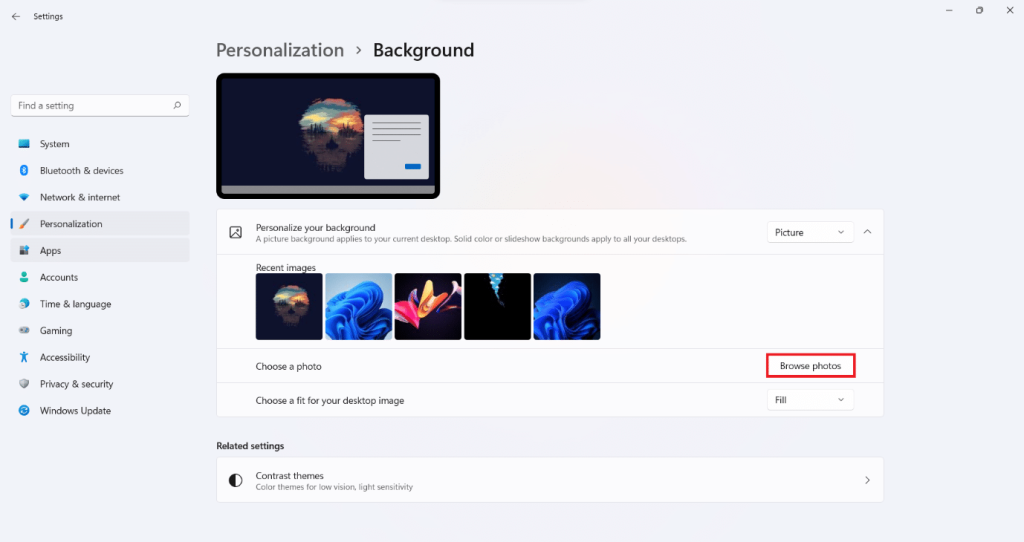
4. 瀏覽您的文件存儲以找到要設置為桌面背景的牆紙。選擇文件並單擊“選擇圖片”,如下所示。

或者,您可以在瀏覽文件目錄時設置牆紙,如下所示:
1.同時按Windows + E 鍵打開文件資源管理器。
2.瀏覽目錄找到圖片你想設置為桌面背景。
3. 現在,右鍵單擊圖像文件並選擇設置為桌面背景選項。

另請閱讀: [已解決] Windows 10 文件資源管理器崩潰
Windows 11 預先配備了您可能需要的所有新壁紙和主題。以下是通過文件資源管理器在 Windows 11 上更改桌面牆紙的方法:
1.如前所述,同時按下Windows + E 鍵打開文件資源管理器。
2. 在地址欄中,輸入X:\Windows\Web並按Enter 鍵。
注意:這裡,X代表安裝 Windows 11的主驅動器。
3.從給定的列表中選擇一個壁紙類別,然後選擇您想要的壁紙。
注意:有 4 個壁紙文件夾類別:4K、屏幕、觸摸鍵盤和壁紙。此外,牆紙文件夾還有子類別,如捕捉的動作、流動、發光、日出、Windows。
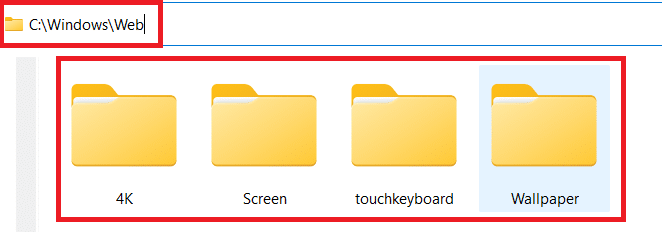
4. 最後,右鍵單擊圖像文件並選擇設置為桌面背景選項。

在使用照片查看器瀏覽照片時找到了完美的壁紙?以下是如何將其設置為桌面背景:
1. 使用照片查看器瀏覽保存的圖像。
2. 然後,單擊頂部欄中的三點狀圖標。
3. 在這裡,選擇設置為 > 設置為背景選項,如下圖所示。

另請閱讀: 在 Windows 10 上將每日必應圖像設置為牆紙
Internet 是您放置下一個桌面背景的理想場所。如果您發現一張非常適合您的下一個桌面背景的圖片,您可以使用以下步驟將其設置為您的桌面牆紙:
1. 啟動網絡瀏覽器(例如Google Chrome)並蒐索您想要的圖像。
2. 右鍵單擊您喜歡的圖像,然後選擇將圖像設置為桌面背景...選項,如圖所示。

現在,您知道如何在 Windows 11 上更改桌面背景,請按照給定的方法對其進行自定義。
將純色設置為桌面背��是可以為計算機提供簡約外觀的眾多方法之一。
1.從搜索結果中啟動設置,如圖所示。

2. 單擊個性化>背景,如下圖所示。

3.選擇實ç的olor從個性化你的背景下拉列表中。
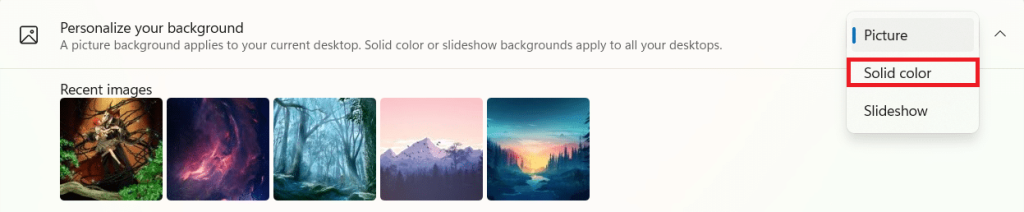
4A。從選擇您的背景顏色部分下給出的顏色選項中選擇您想要的顏色。
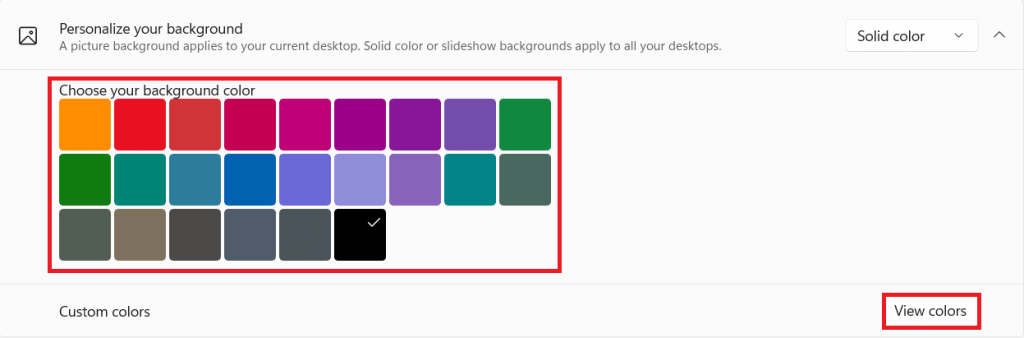
4B。或者,單擊查看顏色以選擇自定義顏色。
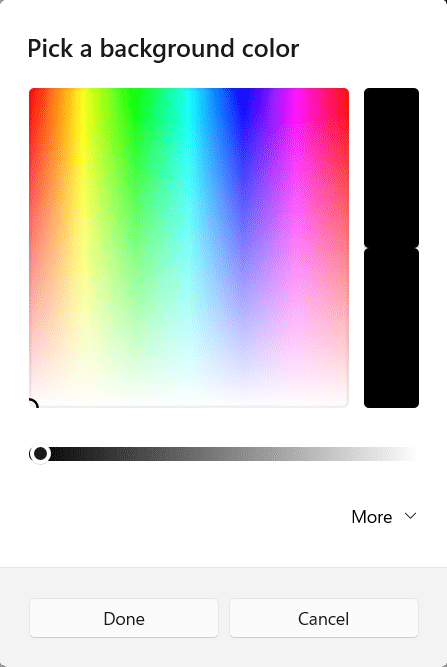
另請閱讀: 修復 Windows 10 中的黑色桌面背景
您還可以設置您最喜歡的家人或朋友或假期照片的幻燈片。以下是通過將幻燈片設置為背景來更改 Windows 11 上的牆紙的方法:
1.按照上一方法中的說明,轉到設置 > 個性化 > 背景。
2. 這一次, 在個性化您的背景下拉菜單中選擇幻燈片,如下圖所示。
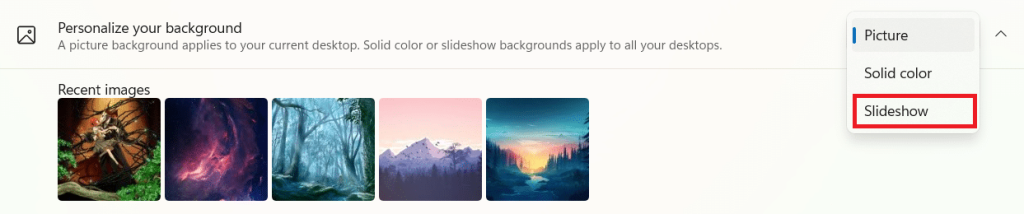
3. 在為幻燈片選擇相冊選項中,單擊瀏覽按鈕。
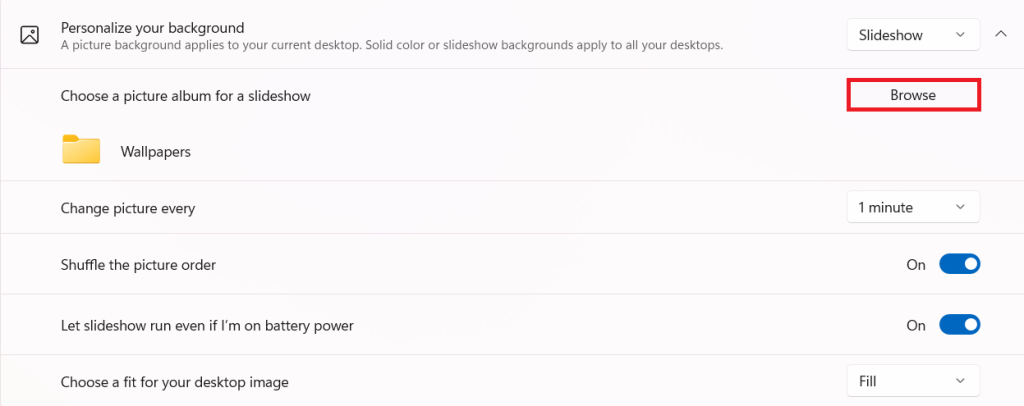
4. 瀏覽目錄並選擇您想要的文件夾。然後,單擊選擇此文件夾,如圖所示。
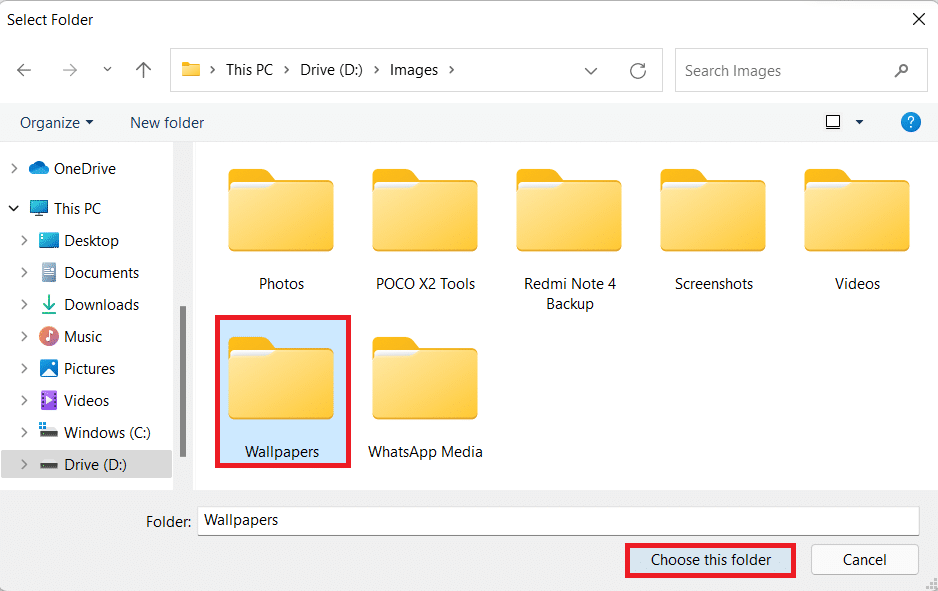
5. 您可以從給定的選項自定義幻燈片,即:
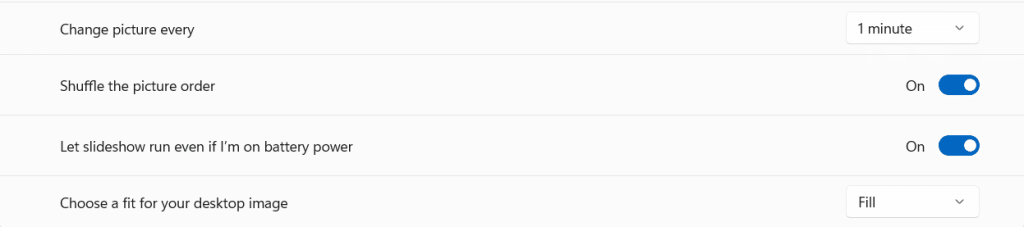
受到推崇的:
我們希望您發現這篇文章很有趣,並且能夠學習如何在 Windows 11 上更改桌面壁紙或背景。讓我們知道您認為哪種方法最好。您可以在下方的評論部分發送您的建議和疑問。我們很想知道您希望我們接下來探索哪個主題。
在本文中,我們將指導您如何在硬碟發生故障時重新造訪硬碟。讓我們一起來看看吧!
乍一看,AirPods 和其他真無線耳機沒什麼兩樣。但當一些鮮為人知的功能被發現後,一切都改變了。
蘋果推出了 iOS 26,這是一個重大更新,具有全新的磨砂玻璃設計、更聰明的體驗以及對熟悉應用程式的改進。
學生需要一台特定類型的筆記型電腦來學習。它不僅要性能強大,能夠出色地完成所選專業,還要小巧輕便,方便全天攜帶。
在 Windows 10 中新增印表機很簡單,儘管有線設備的過程與無線設備的過程不同。
眾所周知,RAM 是電腦中非常重要的硬體部件,它充當處理資料的內存,並且是決定筆記型電腦或 PC 速度的關鍵因素。在下面的文章中,WebTech360 將向您介紹一些在 Windows 上使用軟體檢查 RAM 錯誤的方法。
智慧電視確實風靡全球。憑藉如此多的強大功能和互聯網連接,科技改變了我們觀看電視的方式。
冰箱是家庭中常見的家用電器。冰箱通常有 2 個隔間,冷藏室寬敞,並且每次使用者打開時都會自動亮燈,而冷凍室狹窄且沒有燈。
除了路由器、頻寬和乾擾之外,Wi-Fi 網路還受到許多因素的影響,但也有一些智慧的方法可以增強您的網路效能。
如果您想在手機上恢復穩定的 iOS 16,這裡是卸載 iOS 17 並從 iOS 17 降級到 16 的基本指南。
酸奶是一種美妙的食物。每天吃優格好嗎?每天吃酸奶,你的身體會發生怎樣的變化?讓我們一起來了解一下吧!
本文討論了最有營養的米種類以及如何最大限度地發揮所選米的健康益處。
制定睡眠時間表和就寢習慣、更改鬧鐘以及調整飲食都是可以幫助您睡得更好、早上準時起床的一些措施。
請租用! Landlord Sim 是一款適用於 iOS 和 Android 的模擬手機遊戲。您將扮演一個公寓大樓的房東,開始出租公寓,目標是升級公寓的內部並為租戶做好準備。
取得浴室塔防 Roblox 遊戲代碼並兌換令人興奮的獎勵。它們將幫助您升級或解鎖具有更高傷害的塔。













